Cara Memulihkan File yang Terhapus di Windows 10

Hampir setiap pengguna PC Windows secara tidak sengaja menghapus file yang ingin mereka simpan. Meskipun langkah pertama Anda adalah memeriksa Recycle Bin, mungkin juga tidak
Windows Modules Installer Worker memeriksa pembaruan dan kemudian menginstalnya di sistem Anda. Dengan kata lain, ketika sistem Anda memeriksa pembaruan atau menginstal pembaruan, proses Windows Modules Installer Worker akan berjalan di latar belakang.
Selain itu, alat ini menjadi tidak responsif saat mencari pembaruan, dan kemudian sistem Anda menjadi lambat karena proses ini menggunakan sebagian besar CPU Anda.
Isi
Cara Memperbaiki Windows Modules Installer Worker CPU Tinggi
Banyak pengguna windows melaporkan masalah Windows Modules Installer Worker High CPU. Di bawah ini Anda akan melihat cara memperbaiki masalah dan menjaga sistem Anda berjalan dengan lancar.
Solusi 1: Menonaktifkan Layanan Pembaruan Windows
Ketika Layanan Pembaruan Windows hanya berjalan, maka windows dapat memeriksa dan menginstal pembaruan. Jika dalam hal Layanan Pembaruan Windows tidak diaktifkan, maka windows tidak dapat memeriksa atau menginstal pembaruan. Oleh karena itu, Pekerja Penginstal Modul Windows tidak akan menggunakan persentase CPU yang besar. Ikuti langkah-langkah di bawah ini untuk menonaktifkan Layanan Pembaruan Windows:
Langkah 1 : Pada awalnya, aktifkan kotak Run dengan menekan tombol Windows dan R secara bersamaan.
Langkah 2 : Jalankan kotak akan muncul. Sekarang ketik services.msc di dalam kotak dan klik tombol Ok .
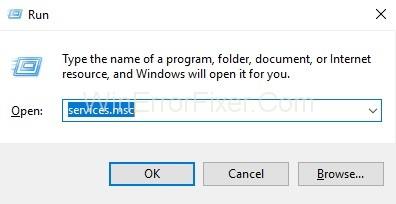
Langkah 3 : Jendela Layanan akan muncul. Sekarang cari layanan Pembaruan Windows dan klik dua kali di atasnya.
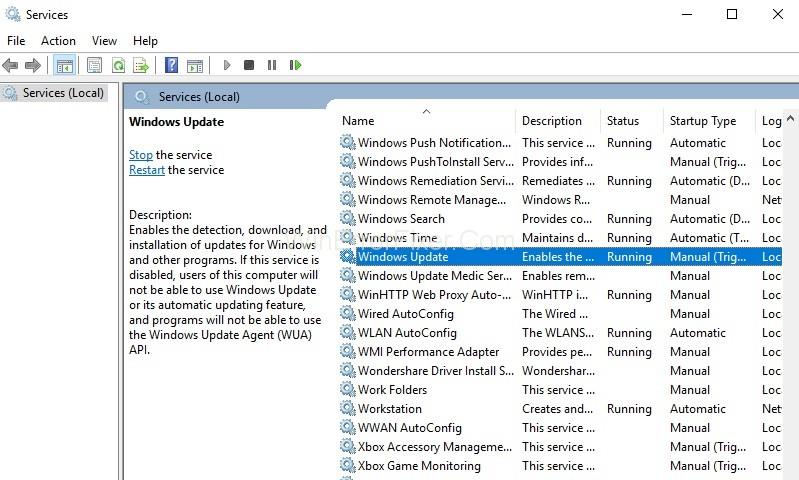
Langkah 4 : Properti Pembaruan Windows akan muncul. Sekarang ubah jenis Startup menjadi Dinonaktifkan dan klik tombol Stop . Kemudian klik tombol Apply dan OK .
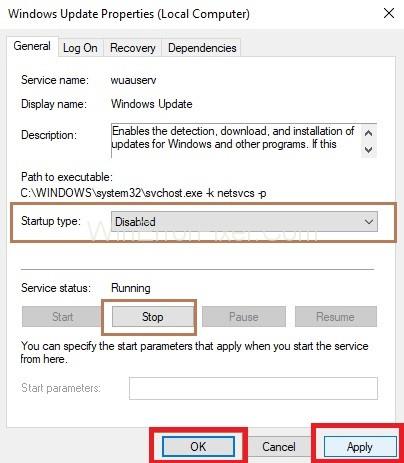
Langkah 5 : Sekarang, periksa penggunaan CPU; itu akan menjadi biasa sekarang.
Solusi 2: Ubah Pengaturan Internet
Dengan mengubah pengaturan Internet, kita dapat menghentikan Pembaruan Otomatis Windows. Jadi untuk mengubah pengaturan internet jika Anda menggunakan jaringan WiFi , ikuti langkah-langkah di bawah ini:
Langkah 1 : Pertama, Anda perlu menekan tombol Windows dan X secara bersamaan. Daftar opsi akan muncul dan pilih Pengaturan darinya.
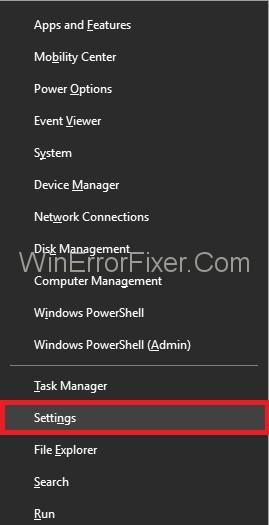
Langkah 2 : Jendela pengaturan akan muncul. Sekarang, klik Jaringan dan Internet dan kemudian klik Wi-Fi.
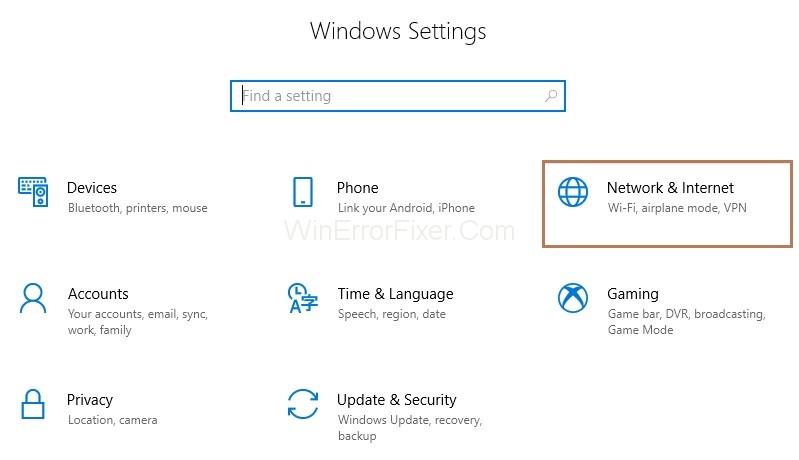
Langkah 3 : Klik Opsi lanjutan .
Langkah 4 : Langkah terakhir adalah mengaktifkan opsi Set as a Metered connection .
Jika Anda menggunakan koneksi Ethernet , ikuti langkah-langkah di bawah ini:
Langkah 1 : Pertama, Anda perlu membuka kotak Run dengan menekan tombol Windows dan R secara bersamaan.
Langkah 2 : Sekarang, ketik regedit di kotak dan klik Ok.
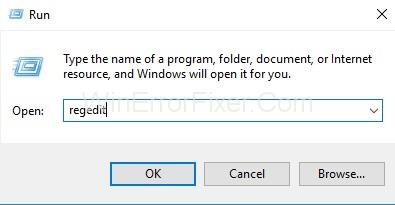
Langkah 3 : Kontrol Akun Pengguna (UAC) akan muncul dan klik tombol Ok .
Langkah 4 : Jendela Registry Editor akan muncul. Sekarang, klik HKEY_LOCAL_MACHINE dan kemudian klik Software . Sekarang, perluas Microsoft dan kemudian Windows NT. Pergi ke CurrentVersion dan kemudian NetworkList . Sekarang klik kanan opsi DefaultMediaCost dan pilih Permissions .
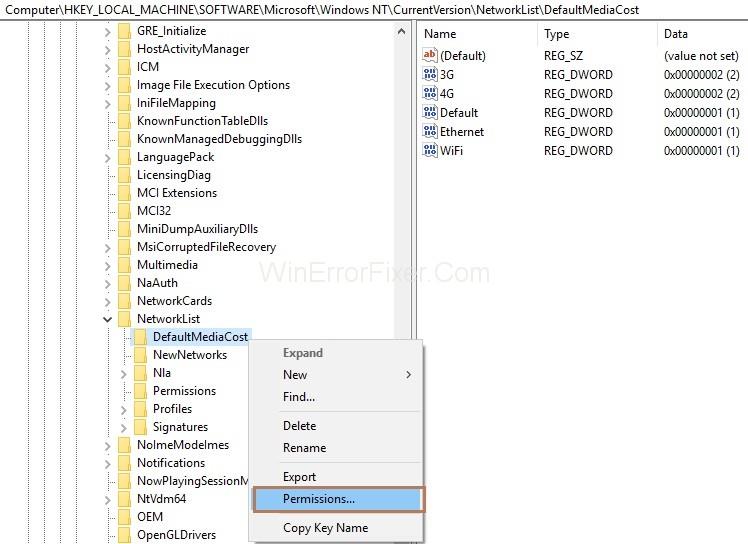
Langkah 5: Klik tombol Tambah , jendela baru akan muncul. Sekarang Anda perlu memasukkan nama pengguna Anda di bawah bagian Masukkan nama objek untuk dipilih dan klik tombol Periksa Nama . Klik tombol Oke .
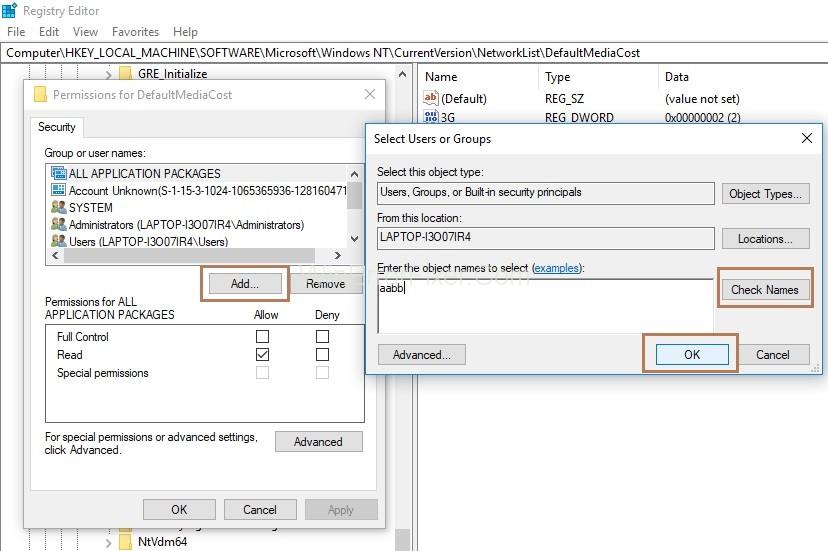
Langkah 6 : Klik pengguna yang baru saja Anda tambahkan dan centang opsi allow for Full Control dan klik tombol Ok.
Langkah 7 : Klik dua kali opsi Ethernet dan atur data nilainya ke " 2 ". Klik tombol Oke .
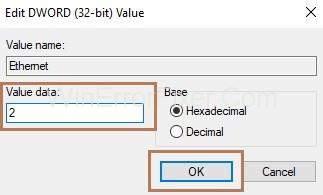
Langkah 8 : Langkah terakhir adalah Reboot sistem Anda.
Solusi 3: Bersihkan Booting Sistem
Jika tidak ada solusi di atas yang berfungsi, maka solusi pamungkas yang dapat Anda lakukan adalah membersihkan boot sistem Anda. Alat yang digunakan untuk ini adalah Alat Konfigurasi Microsoft . Alat ini membantu dalam menemukan file yang tidak diinginkan pada sistem. Dan Anda dapat menghapus file-file ini untuk meningkatkan atau meningkatkan kinerja sistem Anda. Juga, ini mengurangi penggunaan CPU.
Langkah 1 : Pertama, buka kotak Run dengan menekan tombol Windows dan R secara bersamaan.
Langkah 2 : Ketik msconfig.exe di kotak Run dan klik tombol Ok .
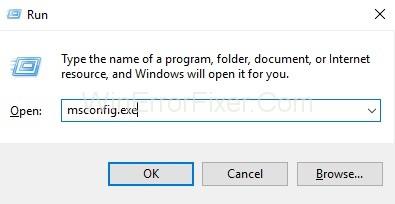
Langkah 3: Jendela Konfigurasi Sistem akan muncul dan pilih opsi Normal Startup . Dan klik tombol Ok .
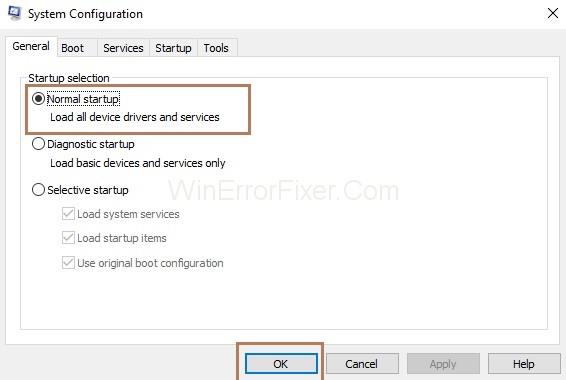
Sekarang, Restart sistem Anda. Akibatnya, penggunaan CPU Anda akan berkurang. Akhirnya, Anda dapat menggunakan aplikasi tanpa khawatir sistem Anda menjadi lambat.
Postingan serupa:
Kesimpulan
Singkatnya, ikuti solusi di atas jika Utilisasi CPU tinggi dan kinerja sistem rendah. Menonaktifkan layanan Pembaruan Windows akan membantu Anda menyelesaikan masalah CPU Tinggi Pekerja Penginstal Modul Windows dengan segera.
Hampir setiap pengguna PC Windows secara tidak sengaja menghapus file yang ingin mereka simpan. Meskipun langkah pertama Anda adalah memeriksa Recycle Bin, mungkin juga tidak
Saat streaming dengan OBS, Anda mungkin ingin mempercantik latar belakang Anda. Hal ini memastikan latar belakang yang sesuai untuk streaming Anda, sehingga terlihat menarik.
Setiap elemen memainkan peran penting dalam meningkatkan pengalaman bermain game pemain. Hal ini terutama berlaku untuk game role-playing (RPG) seperti “Diablo 4.”
Tidak ada yang lebih buruk daripada menyalakan komputer Windows Anda hanya untuk menemukan bahwa perangkat Anda tidak berfungsi seperti yang diharapkan. Misalnya, ketika Anda bahkan tidak bisa login
Windows Defender adalah alat antivirus gratis, bawaan, dan komprehensif dengan perlindungan yang andal. Namun, ada beberapa kelemahan dalam menggunakannya. Dia
Adaptor jaringan pada sistem operasi Windows merupakan perangkat vital yang memastikan koneksi jaringan berjalan lancar. Sejak adaptor jaringan menerima
Meskipun Anda sudah lama menggunakan Windows, terkadang Anda mungkin menghadapi tantangan yang memerlukan bantuan ahli. Apakah Anda sedang menghadapinya
Kode yang terkubur di Windows 10 mungkin memberi kita lebih banyak bukti yang menunjukkan bahwa Microsoft sedang mengerjakan Surface Phone. Ini bukan pertama kalinya rumor seperti itu terjadi
Apakah Anda ingin menghubungkan dua AirPods ke PC Windows atau Mac sekaligus? Ikuti tutorial bermanfaat dalam artikel ini untuk terhubung.
Jika Wallpaper Engine memperlambat PC Anda karena penggunaan CPU yang tinggi, penting untuk mengubah pengaturan kualitas Anda. Dengan cara ini, Anda akan menguranginya
Ada beberapa hal yang lebih membuat frustrasi daripada terkunci dari jaringan internet Anda. Jika Anda belum menuliskan kata sandinya, Anda berisiko kehilangan akses
Gerbang Baldur 3 menempatkan Anda melalui serangkaian ekspedisi yang membawa Anda melintasi Faerun dan masuk ke Gerbang Baldur yang eponymous. Pencarian ini adalah pilarnya
Inilah lokasi wallpaper Windows untuk Windows 8 dan 10, sehingga Anda dapat menggunakan gambar beresolusi tinggi ini dengan perangkat lain atau versi Windows yang lebih lama.
“Baldur's Gate 3” (BG3) adalah role-playing game (RPG) menawan yang terinspirasi oleh Dungeons and Dragons. Ini adalah permainan ekstensif yang melibatkan misi sampingan yang tak terhitung jumlahnya
Jika Anda ingin mengambil gambar dengan PC Windows 10, Anda perlu menguji fungsi kamera terlebih dahulu. Apakah Anda hanya ingin mengambil foto selfie
Microsoft selalu menyediakan Windows dalam beberapa edisi, baik itu Student and Teacher, Home atau Windows 7 dan Vistas Ultimate. Windows 10 tidak
Setelah komputer Anda mulai lamban, itu tandanya Anda perlu mengosongkan sebagian ruang. Biasanya, menghapus file-file sementara adalah awal yang baik.
“Skyrim in space” yang telah lama ditunggu-tunggu, demikian Todd Howard sendiri menyebutnya, akhirnya telah dirilis. RPG fiksi ilmiah baru dari Bethesda Game Studios memberi Anda
Petunjuk mendengarkan musik saat melipat laptop di Windows 10. Untuk membantu semua orang dengan mudah mengikuti langkah-langkah mendengarkan musik setelah melipat laptop, hari ini WebTech360
Ringkasan pintasan aplikasi Film & TV di Windows 10, Ringkasan pintasan aplikasi Film & TV di Windows 10 untuk memberi Anda pengalaman yang luar biasa. Mungkin


















